ハッカーがマクロを使用してデータにアクセスする可能性がある
- アップデート後、Microsoft はインターネットからダウンロードしたファイルに対するマクロの実行をブロックしました。
- これは、インターネット上で入手可能なファイルからマクロを実行することに依存している多くの人にとって邪魔になっています。
- このガイドでは、「このファイルのソースは信頼できないエラーであるため、Microsoft はマクロの実行をブロックしました」を修正するのに役立つ簡単な方法について説明します。

2022 年にマイクロソフトは 新しいバージョンをリリースしました Excel マクロに対する高度なセキュリティ保護をもたらした Microsoft Excel の機能。
しかし、悪意のあるマクロからユーザーを保護するという目的で、Microsoft はセキュリティを非常に厳重にしたため、ユーザーは次のようなエラー メッセージに遭遇しました。 セキュリティ リスク – このファイルのソースが信頼できないため、Microsoft はマクロの実行をブロックしました。.
簡単に言えば、Microsoft の変更により、インターネットからダウンロードされたファイルのマクロがブロックされました。 ただし、マクロは Excel を自動化し、シートでの作業を楽にする優れた方法であるため、純正のマクロを使用できないと、一部のユーザーの生産性が低下する可能性があります。
ありがたいことに、このガイドでは、このファイルのソースが信頼できないエラーであるため、Microsoft がマクロの実行をブロックしたという問題を修正するためのいくつかの方法について説明しています。 ガイド自体を確認してみましょう。
インターネットからダウンロードしたマクロにアクセスすると、どのようなエラーが発生しますか?

アップデート前は、インターネットからダウンロードしたマクロを開くと、マクロが無効になっているという単純な警告が表示されていました。
しかし、この警告の良い点は、問題を解決し、実際にコンテンツを有効にする有効化オプションがあったことです。
さて、アップデート後は、 ユーザーが遭遇する というエラー このファイルのソースが信頼できないため、Microsoft はマクロの実行をブロックしました。 インターネットからダウンロードしたマクロを実行しようとしたとき。
をクリックすると、 もっと詳しく知る ボタンを押すと、このエラーが発生する理由を詳しく説明し、解決策も提供する Web サイトにリダイレクトされるだけです。
Microsoft の観点からは、いくつかの手順を追加することで、信頼できるファイルのみを有効にしてユーザーを保護しようとしています。 次に、このエラーを修正するために使用できる方法を確認してみましょう。
簡単なヒント:
この種の問題を解決するには、別のアプリを使用する必要がある場合があります。 WPS Office は、同じ機能を持つ Microsoft Office の代替品です。
Word 文書、スプレッドシート、プレゼンテーションの作成と編集に最適です。 同じ拡張機能と Office を使用しているため、違いは感じられません。

WPSオフィス
仕事を素早く終わらせ、タスクを先延ばしにしないでください。ソースが信頼できないため、Microsoft がマクロの実行をブロックした場合はどうすればよいですか?
この簡単な方法は、煩わしい「マクロを実行できません」エラー メッセージを取り除くのに役立ち、インターネットからファイルをダウンロードして Excel で問題なくマクロを実行できるようになります。
1. ワークブックを閉じます。
2. ワークブックを右クリックします。
3. 選択するプロパティ.

4. 下一般的なタブを確認してください。ブロックを解除するボックスイン安全.
![[全般] タブで、[セキュリティ] の [ブロックを解除] ボックスを必ずオンにします。](/f/ca2d22be66855793bf7b664205a6bdcb.jpg)
5. ヒット適用するボタン。
6. 今開けるワークブック。
7. エラー メッセージが消えていることがわかります。
8. クリックビュー上部のメニューバーにあります。

9. 上部のメニューバーの右端にある をクリックします。マクロ.
10. 表示された新しいウィンドウで、走るボタン。 マクロが問題なく実行されていることがわかります。

また、信頼できる場所にダウンロードされたファイルはデフォルトではブロックされないことに注意してください。 どの場所が信頼できるかを確認するには、以下の手順に従います。
- 開ける ワークブック。
- クリック ファイル.

- 選択する オプション.
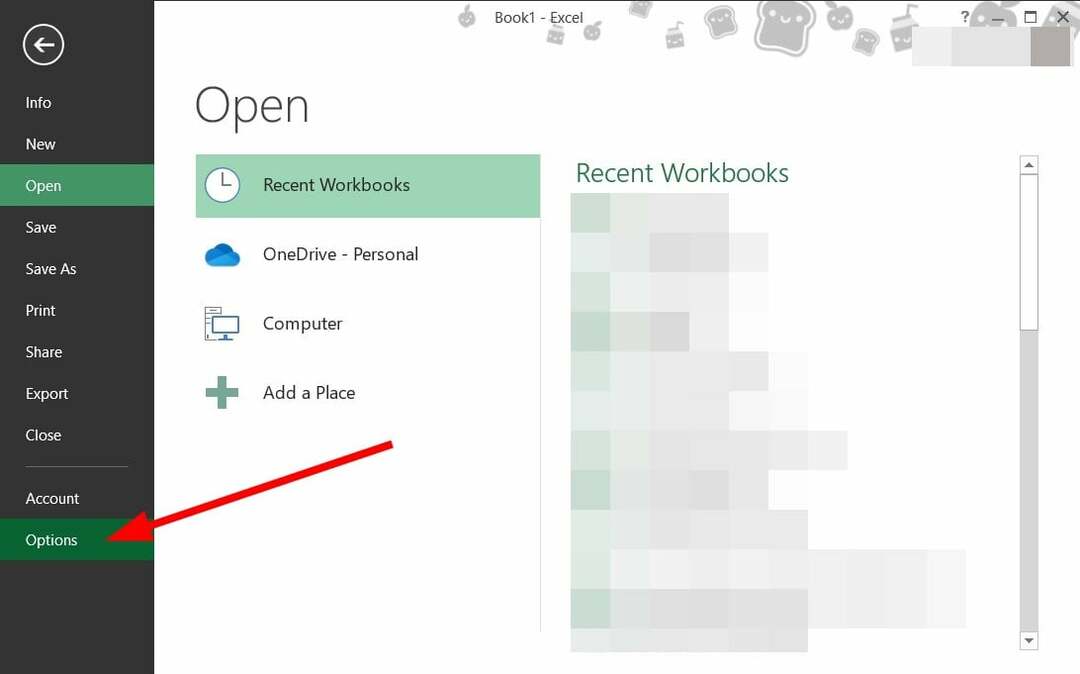
- クリック トラストセンター 左側のペインから。
- プレス トラスト センターの設定 右側に。

- 選択する 信頼できる場所 左から。
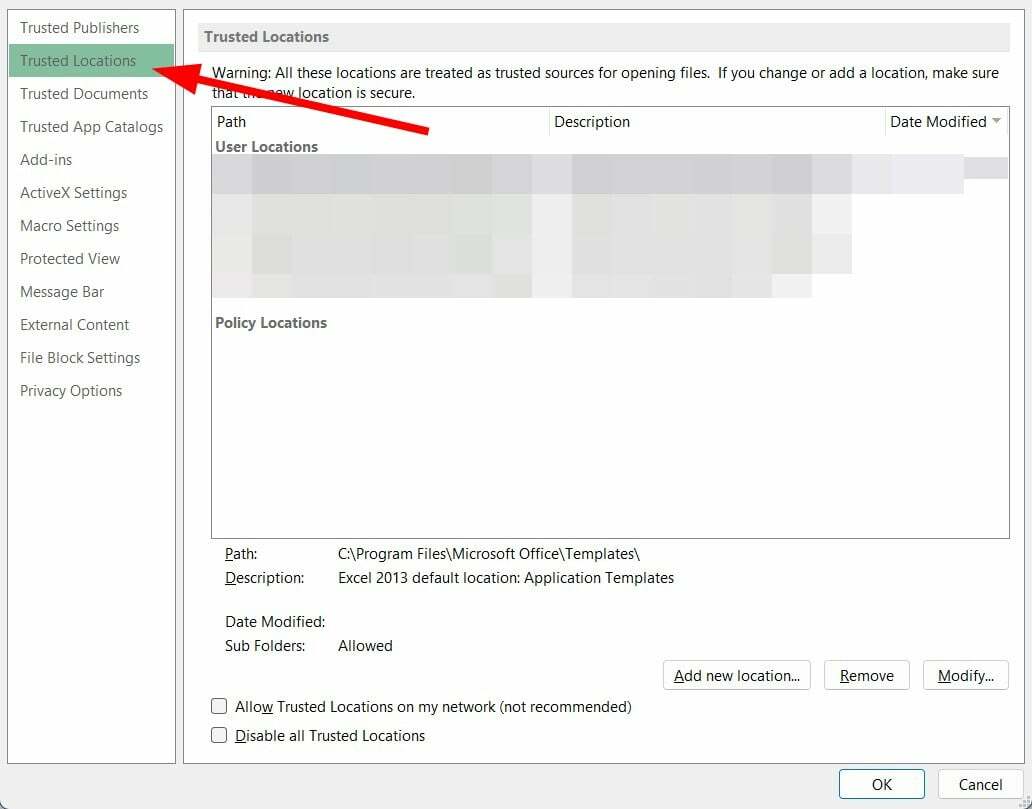
- ここには信頼できる場所が表示されます。
- 修正: Excel でキーボード ショートカットが機能しない
- Excel でダウンロードが完了しませんでした: このエラーを修正する方法
上記の方法を使用してこの問題を解決できたかどうか、以下のコメントでお知らせください。 問題を解決した他の代替方法をお知らせいただくこともできます。


